Latasin juuri vahingossa trovi-hakukoneviruksen Mac-tietokoneelleni. Ei väliä mitä teen, se ei katoa! Olen juuri viettänyt tuntikausia tutoriaaleja yrittäessäni päästä eroon siitä, mutta kaikki ohjeet ovat vanhentuneita eivätkä ne toimi ollenkaan. Miten poista tämä virus Macista?
Vaikka macOS-ohjelmassa on sisäänrakennettu suoja viruksilta, on tapauksia, joissa Mac on viruksen tartuttama. Malwarebytesin raportin mukaan jotkut haittaohjelmat saattavat teeskennellä toimivan Flashina Macille. Kun olet asentanut sen Mac-tietokoneeseesi, se lukitsee Chromen ja Safarin oletussivun, etkä voi korjata sitä manuaalisesti.
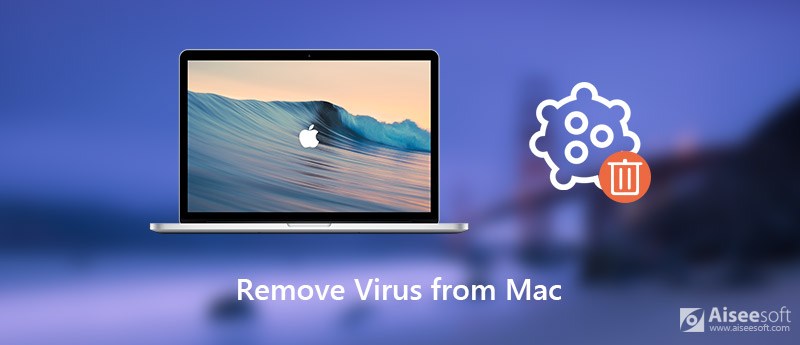
Poista virus Macista
Virukseen vaikuttava Mac voi näyttää vakavalta ongelmalta. Siitä ei kuitenkaan ole syytä huoleen. Tässä artikkelissa aiomme jakaa kanssasi ratkaisuja, joilla voit korjata sen turvallisesti. Suosittelemme sinulle myös parasta Mac-viruksenpoistoohjelmistoa Mac Cleaner. Joten tarkistetaan se yhdessä.
Kun Mac on saanut viruksen, voi se aiheuttaa päänsärkyä hetkeksi. Voit tarkistaa, että Mac-tietokoneesi on hyvässä kunnossa. Tässä on joitain merkkejä siitä, että Mac-tietokoneesi saa viruksen. Joten, voit arvioida sen rationaalisesti.
Suora tapa poistaa virus Macista on käyttää viruksenpoistotyökalua. Voit käyttää sitä Maciin asennettujen haittaohjelmien poistamiseen. Markkinoilla on monia viruksenpoistosovelluksia. Sinun on löydettävä käytännöllinen. Tässä suosittelemme sinua Aiseesoft Mac Cleaner auttaa sinua pääsemään eroon virussovelluksista Macista.
Mac Cleaner toimii ammattimaisena Mac-hallintatyökaluna virussovellusten, roskapostitiedostojen, sotkujen, suurten / vanhojen tiedostojen, silputtujen tiedostojen poistamiseksi, kaksoiskappaleiden / tiedostojen poistamiseksi ja Mac-tietokoneesi suorituskyvyn seuraamiseksi. Voit ladata sen ilmaiseksi.

Lataukset
Mac Cleaner - tehokas viruksen poisto
100 % turvallinen. Ei mainoksia.



Muutamalla napsautuksella voit poistaa viruksen, kuten Bing-uudelleenohjausvirus helposti. Lisäksi Mac Cleaner toimii hyvin puhdistusohjelmana, joka puhdistaa roskatiedostot, sotkun, suuret ja vanhat tiedostot, tiedostojen kaksoiskappaleet ja paljon muuta Macin valvontaan ja nopeuttamiseen.
Voit myös poistaa haitalliset sovellukset manuaalisesti. Mutta se näyttää hieman monimutkaiselta. Joten noudata yksinkertaisia vaiheitamme.
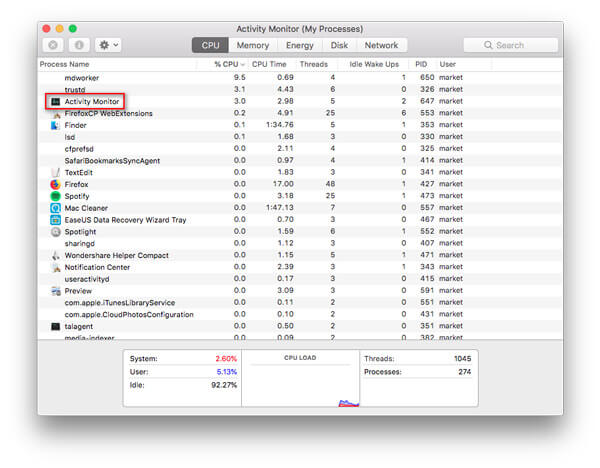
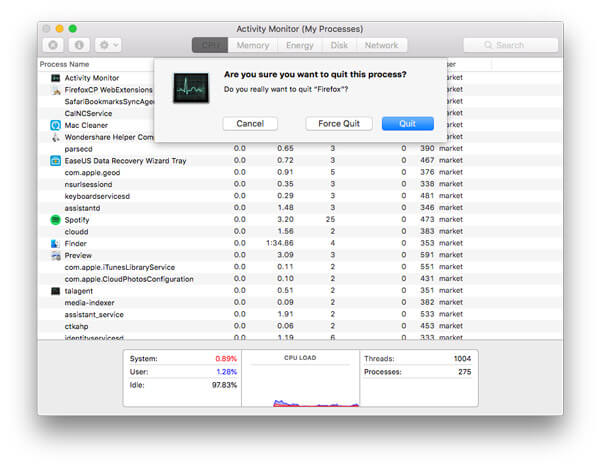
Huomautus: Voit tarkistaa, onko sovellus haitallinen sovellus, tarkistamalla Malwarebytesin virus- ja haittaohjelmaluettelot Macille. Mitä muuta sinun on tehtävä, on tarkistaa, onko uusi sovellus asennettu Maciin huolellisesti.
Napauta löytäjä napsauta sitten Sovellukset löytääksesi virussovellukset ja vetämällä ne roskakoriin.
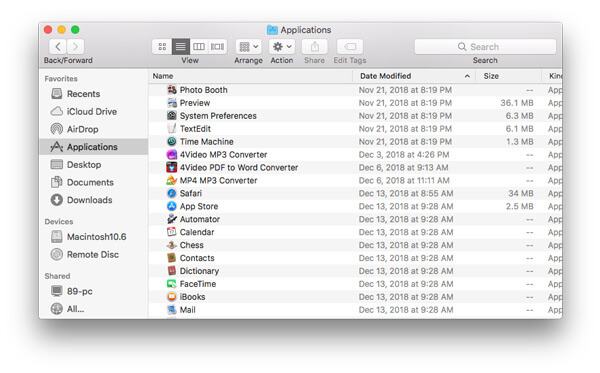
Jos löydät virussovelluksen edelleen aktiivisena valikossa, voit poistaa kirjautumisen. Seuraa vain meitä.
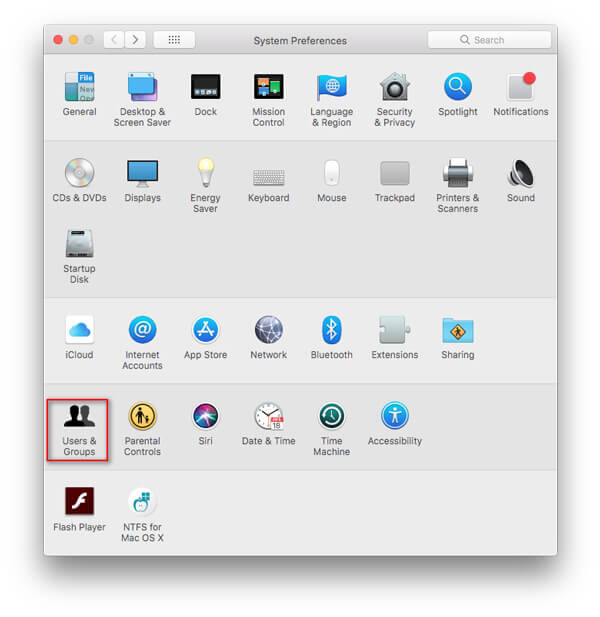
Viimeiseksi sinun on puhdistettava selaimesi. Monet mainos- tai haittaohjelmat voivat asentaa selainlaajennuksia, ja ne voivat muuttaa selaimen asetuksia. Voit löytää ne ja puhdistaa selaimesi.
Voit puhdistaa ja poistaa viruslaajennukset Safari-selaimesta, Google Chromen selaimesta tai Firefox-selaimesta.
1. Avaa Safari ja napsauta Safari-valikko. Valitse Asetukset…> Laajennukset. Löydät virussovelluksen ja poista se napsauttamalla Poista asennus.
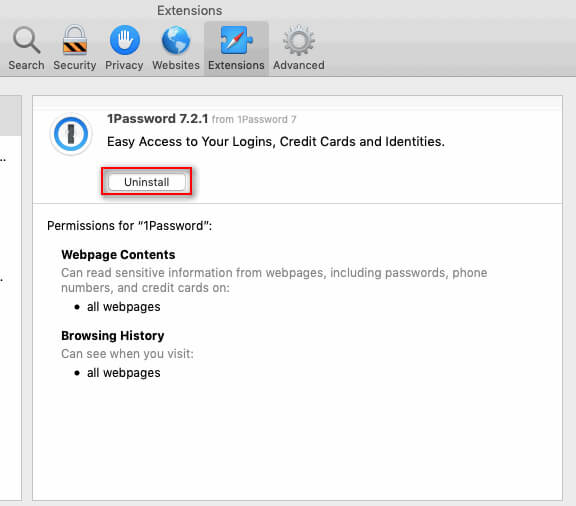
2. Avaa Chrome-selain ja napsauta Chrome-valikko. Valita Lisää työkaluja > Laajennukset. Etsi haittaohjelma ja poista se napsauttamalla roskakorikuvaketta.

3. Avata Firefox selain ja avaa valikko. Klikkaus Lisäosat > Laajennukset. Etsi virussovellus ja napsauta poista poistaa laajennus.
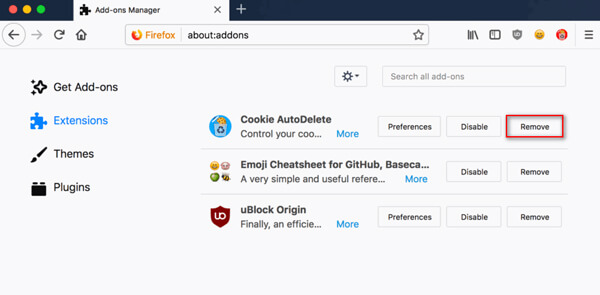
Yhteenveto
Kun olet lukenut kappaleen, sinun on löydettävä sopiva tapa poistaa virus Macista. Vaikuttaa monimutkaiselta, kun virus vaikuttaa Mac-tietokoneesi. Joten, huolehdi Macista ja puhdista se säännöllisesti ammattimaisella Mac Cleaner -sovelluksella. Jos sinulla on kysyttävää, jätä vain kommentti.
Poista haittaohjelmat Macista
1. Poista Proton Malware 2. Kuinka poistaa Mac Auto Fixer -sovellus 3. Poista Bing Redirect Virus Macista 4. Poista virus Macista 5. Poista Mac Ads Cleaner 6. Poista Advanced Mac Cleaner 7. Poista Mac Cleanup Pro 8. Kuinka poistaa MacKeeper
Aiseesoft Data Recovery on tehokas ja turvallinen tietojen palauttamisohjelma. Sen avulla voit palauttaa melkein kaikki poistetut / kadonneet tiedostot, kuten valokuvat, asiakirjat, sähköpostit, äänet, videot ja paljon muuta Macista.
100 % turvallinen. Ei mainoksia.